crystaldiskmark是一款用于测试硬盘和设备的软件,可以通过这款软件随时测试自己的硬盘和存储设备,查看设备的大小和信息状态,但有些小伙伴在使用过程中不明白crystaldiskmark软件怎么看数据,每一排的数据都代表了什么。那么现在就请跟随小编一起去了解一下吧。
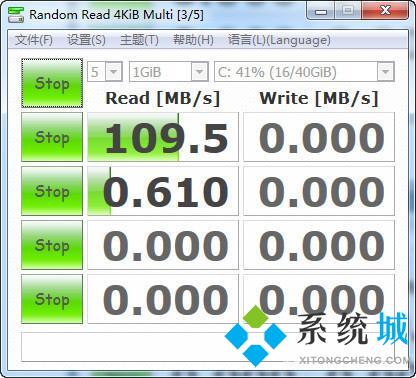
crystaldiskmark软件怎么看数据?
1、打开CrystalDiskMark,点选「All」,检测所有项目。
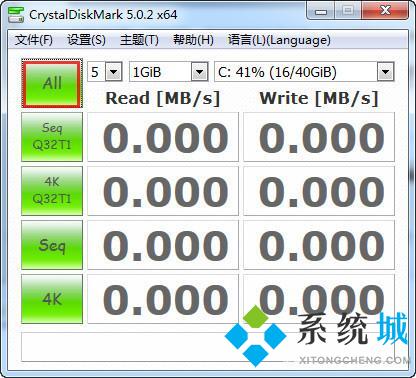
2、CrystalDiskMark开始进行硬盘读写速度的检测。
3、检测完成,各项数据将会显示。如果需要保留检测资料,点选「编辑/复制」,复制检测的数据。

4、CrystalDiskMark的第一行的是代表的是你当前的测试的硬盘分区。第二行代表你硬盘的读写速度。第三行代表你硬盘4K文件多线程读写速度。第四行代表你硬盘的连续读写速度。第五行代表你硬盘4K小文件单线程读写速度。
每一排的数据都代表了什么?
第一行表示当前测试的硬盘分区。
第二行表示硬盘的读写速度。
第三行代表你硬盘4K文件多线程读写速度。
第四行代表你硬盘的连续读写速度。
第五行代表硬盘4K小文件单线程读写速度。
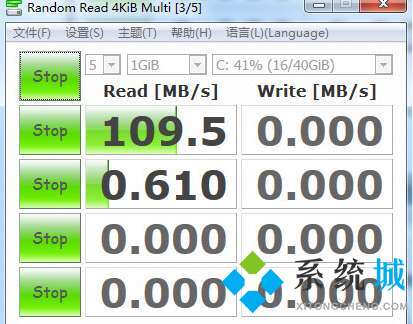
以上就是小编对crystaldiskmark软件怎么看数据以及每一排的数据都代表了什么这两个问题的解答。希望对大家有所帮助。
 站长资讯网
站长资讯网